Samsung Galaxy S4 cihazım neden şarj olmuyor? Sorun Giderme İpuçları
Samsung Galaxy S4 Şarj Olmuyor Samsung Galaxy S4 cihazınızı şarj ederken sorun yaşıyorsanız, yalnız değilsiniz. Birçok Samsung kullanıcısı …
Makaleyi Okuyun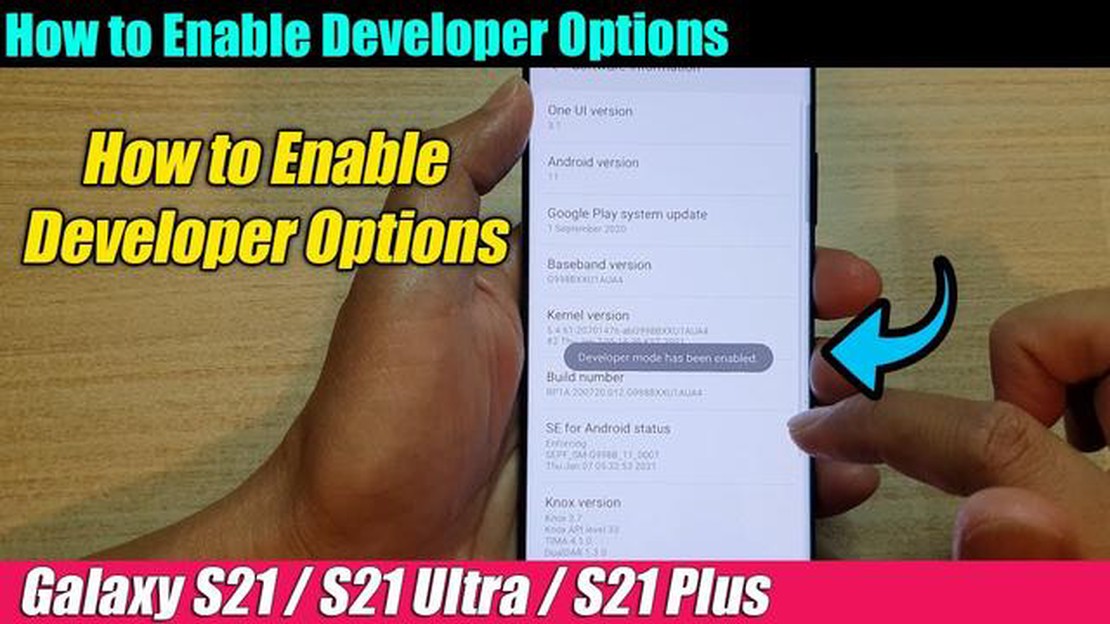
Bir Android meraklısı veya geliştiriciyseniz, Samsung Galaxy S21 cihazınızda Geliştirici Seçeneklerini etkinleştirmek, normal kullanıcıların kullanamadığı gelişmiş ayarlara ve özelliklere erişmenizi sağlayabilir. Geliştirici Seçenekleri, cihazınızı geliştirme amacıyla özelleştirmenize ve optimize etmenize olanak tanır ve ileri düzey kullanıcılar için güçlü bir araç olabilir.
Samsung Galaxy S21 cihazınızda Geliştirici Seçeneklerini etkinleştirmek için aşağıdaki adımları izleyin:
Geliştirici Seçeneklerini etkinleştirdikten sonra, Ayarlar > Geliştirici seçenekleri yolunu izleyerek bu seçeneğe erişebilirsiniz. Burada, beğeninize göre değiştirebileceğiniz çok çeşitli gelişmiş ayarlar ve özellikler bulacaksınız.
Geliştirici Seçeneklerinin, cihaz ayarlarında değişiklik yapmanın sonuçlarını anlayan ileri düzey kullanıcılar ve geliştiriciler için tasarlandığını unutmamak önemlidir. Yanlış veya uygunsuz değişiklikler yapmak cihazınızın performansı ve kararlılığı üzerinde olumsuz etkilere neden olabilir. Bu nedenle, dikkatli bir şekilde ilerlemeniz ve yalnızca ne yaptığınızı biliyorsanız değişiklik yapmanız önerilir.
Samsung Galaxy S21 cihazınızda Geliştirici Seçeneklerini etkinleştirmek, cihazınız üzerinde yepyeni bir özelleştirme ve kontrol seviyesinin kilidini açabilir. İster uygulamalarınızı test etmek isteyen bir geliştirici ister cihazınızı optimize etmek isteyen bir uzman kullanıcı olun, Geliştirici Seçenekleri cephaneliğinizde değerli bir araç olabilir. Sadece sorumlu bir şekilde kullanmayı ve olası sorunlardan kaçınmak için yaptığınız değişikliklere dikkat etmeyi unutmayın.
Samsung Galaxy S21’inizin tüm potansiyelini ortaya çıkarmak ve cihazınız üzerinde daha fazla kontrole sahip olmak istiyorsanız, Geliştirici Seçeneklerini etkinleştirmek doğru yoldur. Geliştirici Seçenekleri, normal kullanıcıların erişemediği gelişmiş ayarlar ve işlevler sağlar. Bu kılavuzda, Samsung Galaxy S21 cihazınızda Geliştirici Seçeneklerini nasıl etkinleştireceğinizi göstereceğiz.
Samsung Galaxy S21 cihazınızda Ayarlar uygulamasını açarak başlayın. Bunu ekranın üst kısmından aşağı kaydırıp dişli şeklindeki Ayarlar simgesine dokunarak veya uygulamayı uygulama çekmecenizde bulup üzerine dokunarak yapabilirsiniz.
Ayarlar uygulamasına girdikten sonra, “Telefon hakkında” seçeneğini bulana kadar aşağı kaydırın. Telefon hakkında menüsüne erişmek için üzerine dokunun.
Telefon hakkında menüsünde, “Yazılım bilgileri” seçeneğini bulana kadar aşağı kaydırın. Yazılım bilgileri menüsünü açmak için üzerine dokunun.
Yazılım bilgileri menüsünde, “Yapı numarası” seçeneğini bulana kadar aşağı kaydırın. Üzerine yaklaşık 7 kez tekrar tekrar dokunun. Artık bir geliştirici olduğunuzu bildiren bir açılır mesaj göreceksiniz.
Şimdi, ana Ayarlar menüsüne geri dönün ve kilidi yeni açılmış Geliştirici seçenekleri menüsünü bulana kadar aşağı kaydırın. Geliştirici seçenekleri menüsüne girmek için üzerine dokunun.
Geliştirici seçenekleri menüsünde çeşitli gelişmiş ayarları ve işlevleri keşfedebilirsiniz. USB hata ayıklamayı etkinleştirebilir, animasyon ölçeklerini değiştirebilir, OEM kilidini açmayı etkinleştirebilir ve çok daha fazlasını yapabilirsiniz. Bu seçenekleri ihtiyaçlarınıza ve tercihlerinize göre özelleştirin.
İşte bu kadar! Samsung Galaxy S21 cihazınızda Geliştirici Seçeneklerini başarıyla etkinleştirdiniz. Unutmayın, bu gelişmiş ayarlar ve işlevler, sistem ayarlarında değişiklik yapmanın potansiyel risklerini ve sonuçlarını anlayan deneyimli kullanıcılar veya geliştiriciler için tasarlanmıştır. Dikkatli olun ve bu seçenekleri sorumlu bir şekilde kullanın.
Ayrıca Okuyun: Samsung Galaxy'de Uygulama Güncellemelerini Nasıl Kontrol Edeceğinizi Öğrenin
Samsung Galaxy S21 cihazınızda Geliştirici Seçeneklerini etkinleştirmek için Ayarlar menüsüne erişmeniz gerekir. Aşağıdaki adımları izleyin:
Not: Ayarlar simgesinin konumu cihazınızın özelleştirme ve düzenine bağlı olarak değişebilir.
Ayrıca Okuyun: Linux'taki yeni bir güvenlik açığı sayesinde hackerlar vpn bağlantılarını kolayca ele geçirebiliyor
Alternatif olarak, ana ekranınızdaki Uygulama Çekmecesi simgesine (nokta ızgarasına benzer) dokunarak ve ardından Ayarlar uygulamasını bularak da Ayarlar menüsüne erişebilirsiniz.
Ayarlar menüsünü açtığınızda, Samsung Galaxy S21 cihazınızdaki çeşitli seçenekler ve ayarlar arasında gezinebilirsiniz.
Samsung Galaxy S21 cihazınızda Geliştirici Seçeneklerini etkinleştirmeden önce, Yazılım Bilgileri bölümünü bulmanız gerekecektir. Bunu yapmak için aşağıdaki adımları izleyin:
Bu adımları izleyerek, Samsung Galaxy S21 cihazınızda Geliştirici Seçeneklerini etkinleştirmek için gerekli bilgilere erişebileceksiniz.
Samsung Galaxy S21 cihazınızda Geliştirici Seçeneklerini etkinleştirmek, normal kullanıcı arayüzünde bulunmayan gelişmiş ayarlara ve seçeneklere erişmenizi sağlar. Cihazınızda Geliştirici Seçeneklerini nasıl etkinleştirebileceğiniz aşağıda açıklanmıştır:
Not: Samsung Galaxy S21 cihazınızda Geliştirici Seçeneklerini etkinleştirmek, cihazınızın performansını ve işlevselliğini etkileyebilecek güçlü ayarlara erişmenizi sağlar. Değişiklik yaparken dikkatli olun ve yalnızca anladığınız ayarları değiştirin.
Yasal Uyarı: Bu makalede verilen bilgiler yalnızca eğitim amaçlıdır. Yukarıda belirtilen süreci takip ederken meydana gelen herhangi bir hasar veya kayıp için herhangi bir sorumluluk kabul etmiyoruz.
Samsung Galaxy S21 cihazınızda geliştirici seçeneklerini etkinleştirmek için aşağıdaki adımları izleyin: 1. Telefonunuzdaki Ayarlar menüsüne gidin. 2. Aşağı kaydırın ve “Telefon hakkında” üzerine dokunun. 3. “Yazılım bilgileri” üzerine dokunun. 4. “Yapı numarası “nı bulun ve üzerine yedi kez dokunun. 5. “Geliştirici modu etkinleştirildi” şeklinde bir mesaj göreceksiniz. Artık ayarlar menüsünden geliştirici seçeneklerine erişebilirsiniz.
Samsung Galaxy S21 cihazınızda geliştirici seçeneklerini etkinleştirmek size normalde standart ayarlar menüsünde bulunmayan ek ayarlar ve özelleştirme seçenekleri sunar. Telefonunuzun performansını ayarlamanıza ve optimize etmenize, gelişmiş hata ayıklama özelliklerine erişmenize, uygulama geliştirme için USB hata ayıklamayı etkinleştirmenize ve özel ROM’lar veya üçüncü taraf uygulamalar yüklemenize olanak tanır.
Samsung Galaxy S21 cihazınızda geliştirici seçeneklerini etkinleştirmek genellikle güvenlidir, ancak bazı riskleri de beraberinde getirir. Geliştirici modunda bulunan gelişmiş ayarlar ve seçenekler güçlü olabilir ve doğru kullanılmazsa telefonunuzun performansını ve kararlılığını etkileyebilir. Dikkatli olmak ve yalnızca anladığınız ve rahat olduğunuz değişiklikleri yapmak önemlidir.
Evet, Samsung Galaxy S21 cihazınızda geliştirici seçeneklerini devre dışı bırakabilirsiniz. Basitçe ayarlar menüsüne gidin, geliştirici seçeneklerine ilerleyin ve bunları kapatmak için anahtarı değiştirin. Bu, geliştirici seçeneklerini ayarlar menüsünden gizleyecek ve telefonunuzu varsayılan ayarlara geri döndürecektir.
Samsung Galaxy S21 cihazınızda geliştirici seçeneklerini yanlışlıkla etkinleştirirseniz endişelenmenize gerek yoktur. Basitçe ayarlar menüsüne gidebilir, geliştirici seçeneklerine gidebilir ve bunları kapatmak için anahtarı değiştirebilirsiniz. Bu, geliştirici seçeneklerini ayarlar menüsünden gizleyecek ve telefonunuzu varsayılan ayarlara geri döndürecektir.
Samsung Galaxy S4 Şarj Olmuyor Samsung Galaxy S4 cihazınızı şarj ederken sorun yaşıyorsanız, yalnız değilsiniz. Birçok Samsung kullanıcısı …
Makaleyi OkuyunRebel Inc. hakkında bir inceleme Rebel inc., Ndemic Creations tarafından geliştirilen mobil cihazlar için heyecan verici bir strateji oyunudur. Bu …
Makaleyi Okuyun2023’teki En İyi 5 Roku Ultra Alternatifi Hem kalite hem de uygun fiyat sunan en iyi akış cihazını mı arıyorsunuz? Başka yere bakmanıza gerek yok! …
Makaleyi OkuyunRoku Hata Kodu 009 Nasıl Düzeltilir Eğer hevesli bir Roku kullanıcısıysanız, bir noktada korkunç Hata Kodu 009 ile karşılaşmış olabilirsiniz. Bu hata …
Makaleyi OkuyunFiziksel bir kumarhanede elde edemeyeceğiniz çevrimiçi avantajlar. Kumarhane oyunlarının çevrimiçi faydaları: çevrimdışı bir kumarhanede …
Makaleyi OkuyunNetflix Samsung TV’de Çökmeye Devam Ediyorsa Ne Yapmalı? En sevdiğiniz dizi ve filmleri art arda izlemeyi seven bir Netflix tutkunuysanız, Samsung …
Makaleyi Okuyun